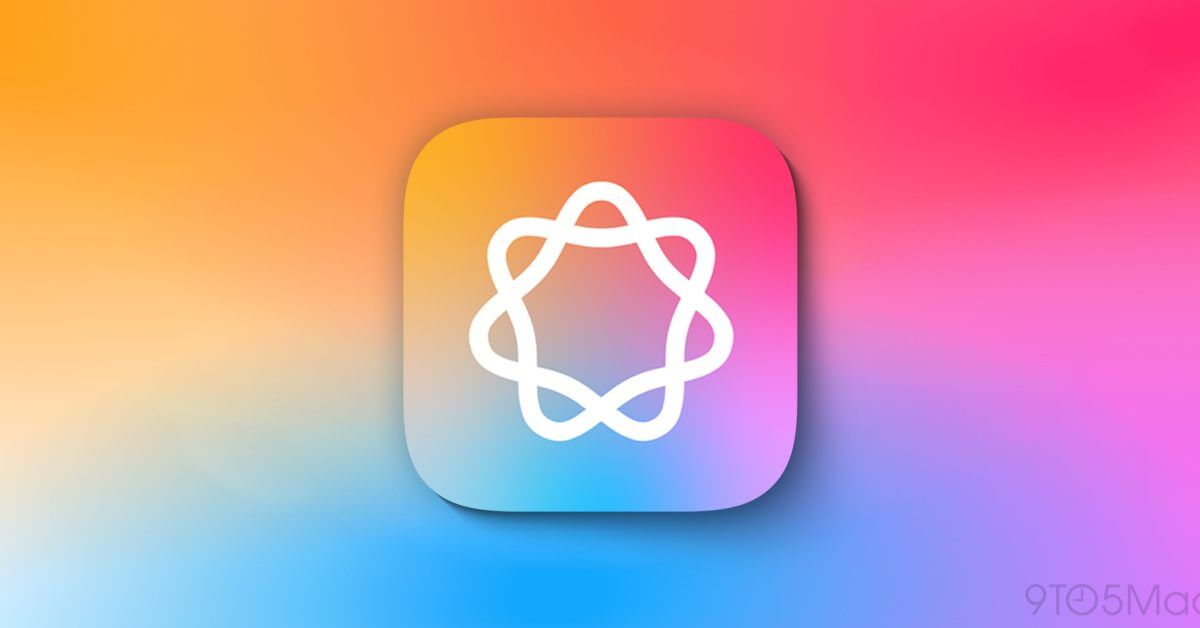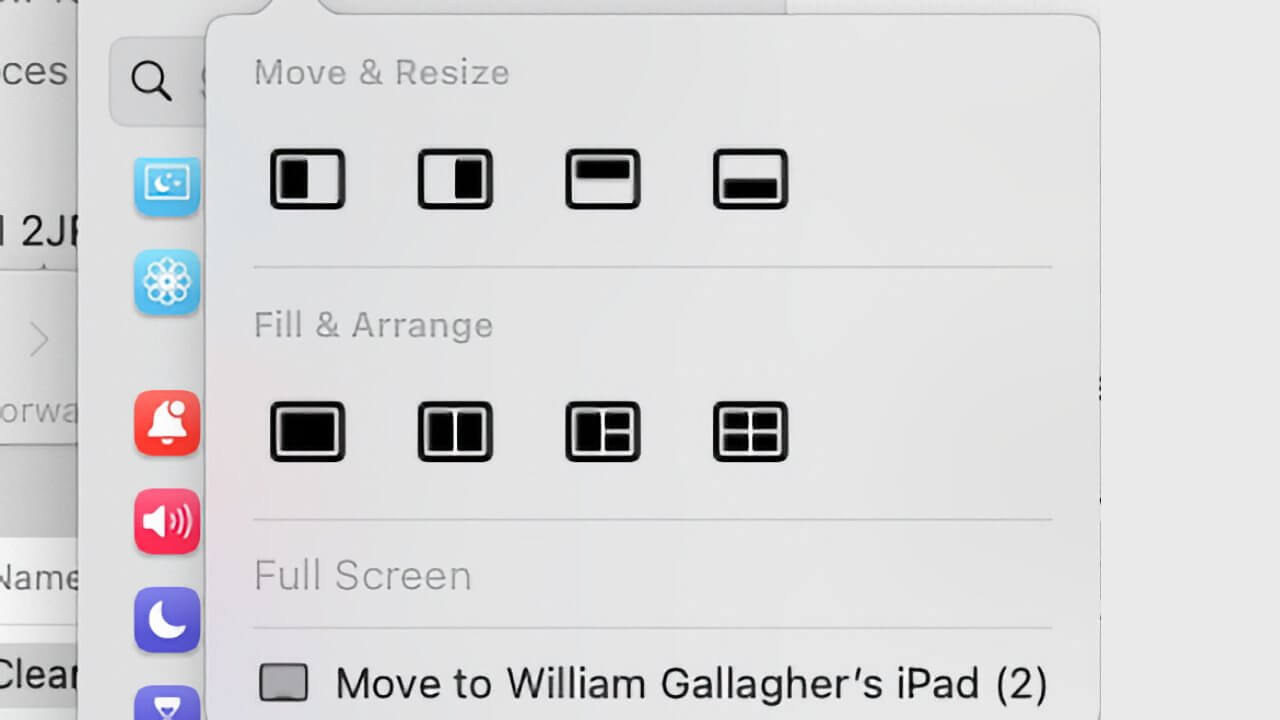Зеркальное отображение iPhone в iOS 18 и macOS Sequoia, как показано на WWDC

Apple включила iPhone Mirroring в свою вторую бета-версию для разработчиков iOS 18 и macOS Sequoia. Вот как можно отобразить экран вашего iPhone на вашем Mac.
Функция iPhone Mirroring, представленная как часть пакета обновлений функций iOS 18, обещала немного облегчить жизнь владельцам Mac, у которых также есть iPhone.
Владельцы Mac могут иногда захотеть просмотреть уведомление на своем iPhone, но оно находится на другом конце комнаты или к нему затруднен доступ по другим причинам. Или, возможно, они установили приложение на свой iPhone, но не на свой Mac.
iPhone Mirroring — это функция для iOS 18 и macOS Sequoia, продемонстрированная во время выступления на WWDC. Она позволяет пользователю использовать свой iPhone с дисплея Mac. Используя мышь или трекпад вместо пальца, а также клавиатуру, они могут видеть весь дисплей iPhone и взаимодействовать с приложениями, как обычно.
Все это выполняется без проводов, но при этом безопасно. Когда экран iPhone отображается на Mac, сам iPhone остается заблокированным, поэтому никто другой не сможет с ним связываться, пока он используется удаленно.
Это изменение является частью набора функций Apple Continuity. Ожидается, что это напоминает использование Universal Control мыши и клавиатуры Mac для управления ближайшим дополнительным Mac или iPad, за исключением того, что оно предназначено для iPhone и отображается на дисплее Mac.
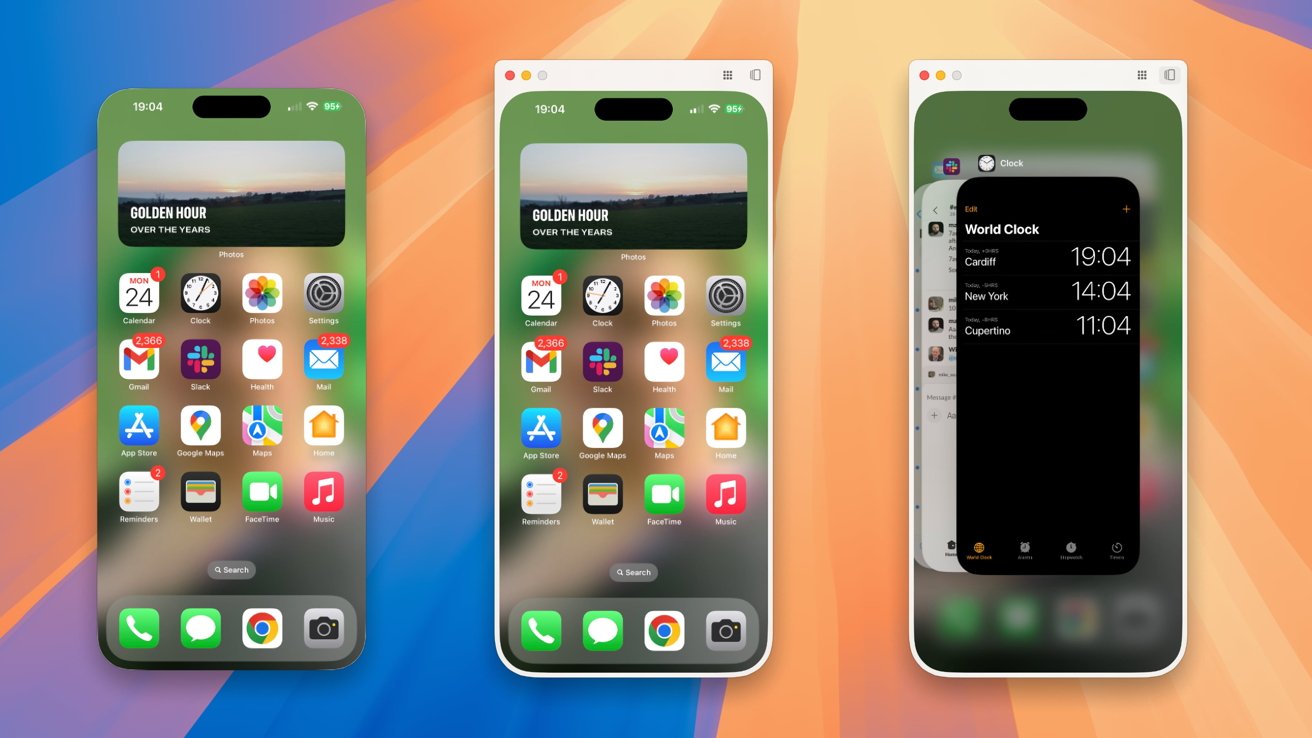
Используется iPhone Mirroring с элементами управления окнами и кнопками для переключения между домом и приложениями.
Он стал доступен пользователям в рамках вторых бета-версий для разработчиков macOS Sequoia и iOS 18, выпущенных 24 июня.
Однако этой осенью эта функция может появиться не для всех пользователей. Apple настоятельно рассматривает возможность не развертывать некоторые из своих основных функций в Европейском Союзе из-за требований совместимости Закона о цифровых рынках.
Начало работы с зеркалированием iPhone
Минимальные требования для зеркалирования iPhone — Apple Silicon или Intel Mac под управлением macOS Sequoia, причем для последнего требуется чип безопасности T2. На iPhone и Mac необходимо войти в систему с использованием одного и того же Apple ID с двухфакторной аутентификацией.
И iPhone, и Mac должны находиться рядом друг с другом и иметь включенные Bluetooth и Wi-Fi. Однако в ходе тестирования подтвердил, что после первоначального подключения можно было подключиться исключительно с помощью USB-C, если отключить Wi-Fi и Bluetooth на iPhone. Мы еще не уверены насчет Lightning, но мы обновим этот пост, когда будем.
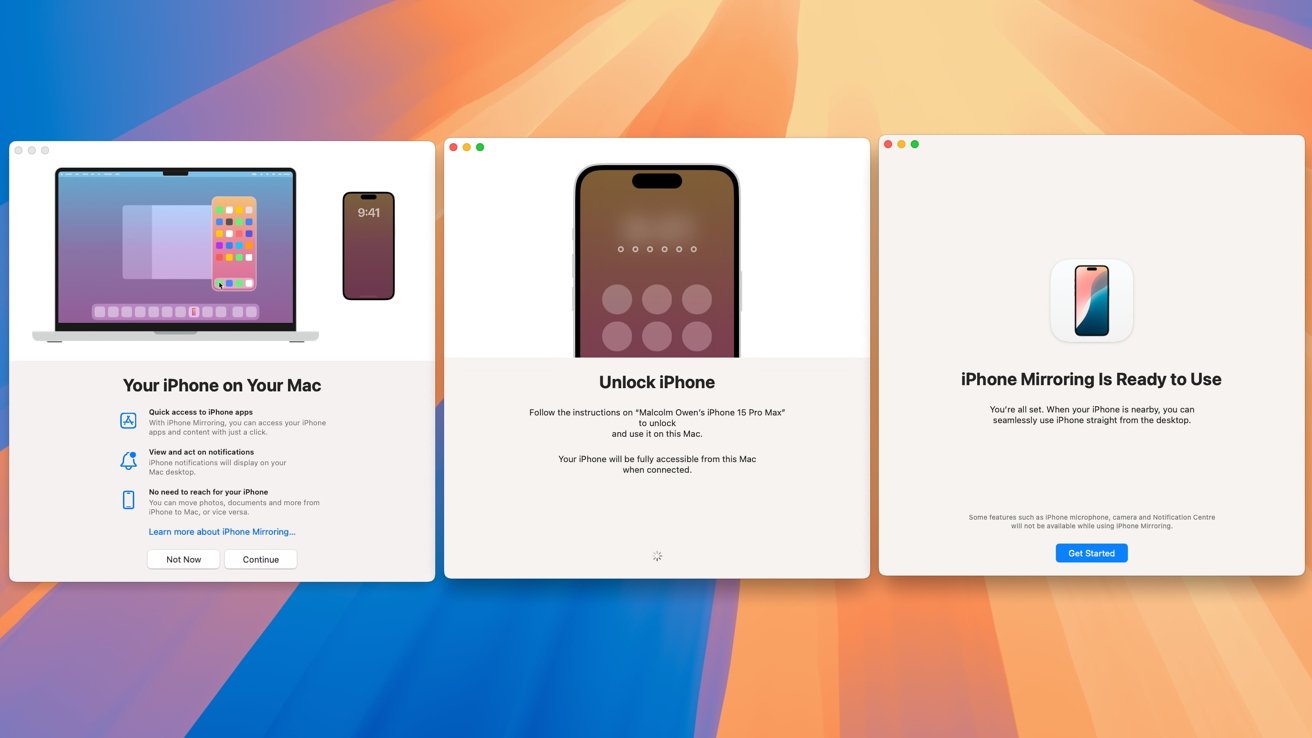
Часть процесса настройки зеркалирования iPhone в macOS Sequoia
Вы также не сможете активно использовать AirPlay или Sidecar на Mac до включения этой функции.
Как включить зеркалирование iPhone в iOS 18 и macOS Sequoia
После установки бета-версий и когда iPhone находится рядом с Mac, на Dock Mac появляется значок под названием iPhone Mirroring. Открой это. Нажмите Продолжить. На iPhone разблокируйте его. Вернувшись на Mac, нажмите «Начать». Когда iPhone заблокирован, откройте iPhone Mirroring на Mac. В первый раз вас спросят, потребуется ли вам проходить аутентификацию на Mac только в первый раз или каждый раз. Выберите «Спрашивать каждый раз» или «Автоматическая аутентификация». Аутентифицируйтесь на Mac, когда вас спросят. Затем вам будет представлен дисплей iPhone.
Когда используется зеркальное отображение iPhone, на iPhone отображается сообщение о том, что оно используется, и о том, какой Mac его использует.
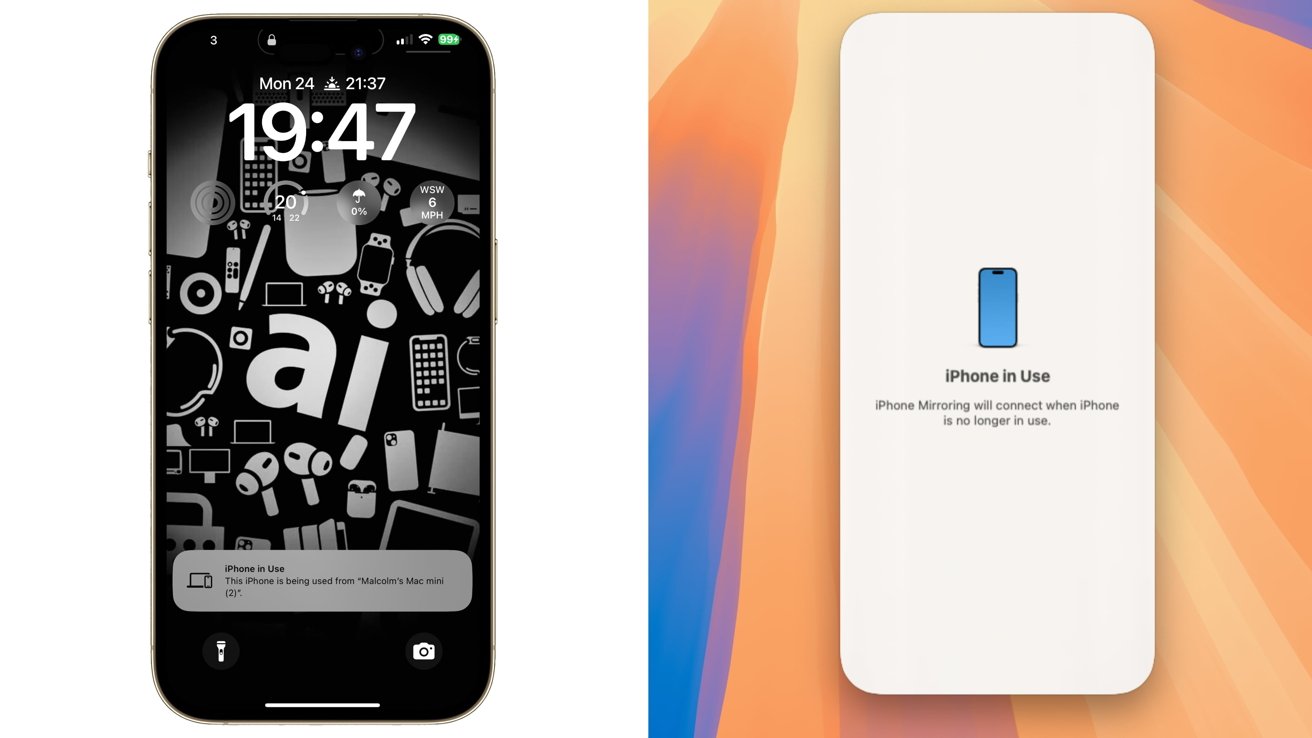
Что отображает iPhone, когда iPhone Mirroring используется на Mac, и что отображает Mac, когда вы начинаете использовать iPhone напрямую.
Если вы подняли и разблокировали iPhone во время использования зеркального отображения iPhone, iPhone вернется в нормальное состояние. На Mac будет сообщено, что iPhone используется и вам необходимо заблокировать iPhone, чтобы продолжить зеркальное отображение дисплея.
Чтобы действительно использовать зеркалирование iPhone, просто нажмите на зеркальный дисплей там, где вы обычно нажимаете. Если вы наведете указатель мыши вверх, появится панель навигации, позволяющая переместить окно и получить доступ к главному экрану и переключателю приложений на iPhone, поскольку смахивание невозможно.

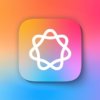



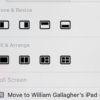
![Почему Apple Intelligence не работает на старых iPhone или Vision Pro [U: Next year]](https://applepro.news/wp-content/uploads/2024/07/1719836836_pochemu-apple-intelligence-ne-rabotaet-na-staryh-iphone-ili-vision-100x100.jpg)